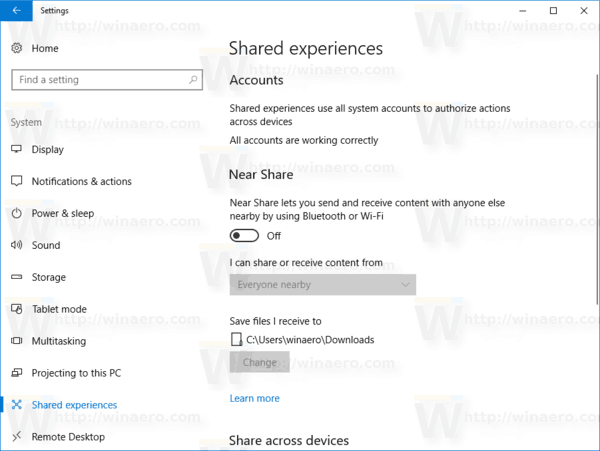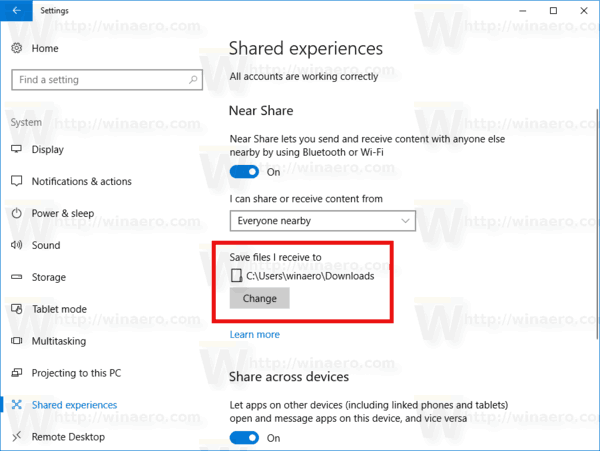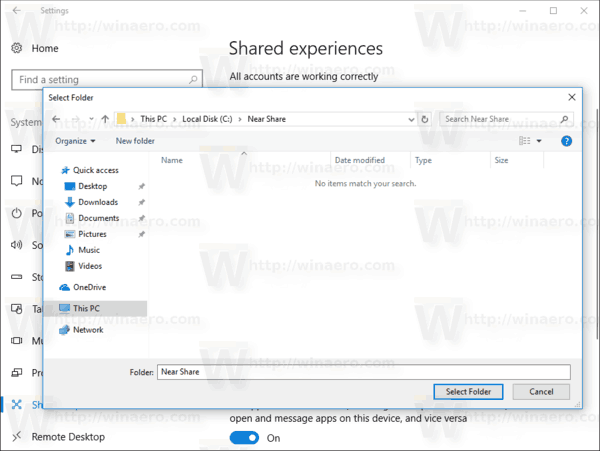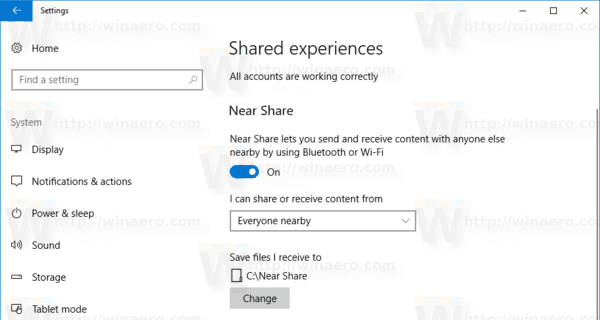Lorsqu'il est activé, Near Share permet à l'utilisateur d'envoyer et de recevoir du contenu avec toute autre personne à proximité en utilisant Bluetooth ou Wi-Fi Direct. Il est possible de spécifier le dossier qui stockera les fichiers reçus. Voyons comment cela peut être fait.
Publicité
Near Share est une nouvelle fonctionnalité de Windows 10, disponible à partir de Windows 10 build 17035. Elle permet à l'utilisateur d'envoyer et de recevoir des documents, des images, des archives, des vidéos et d'autres fichiers vers d'autres appareils avec Windows 10 en utilisant Bluetooth ou Wi-Fi.
Les développeurs décrivent cette fonctionnalité comme suit.
¿A dónde fue mi lista en netflix?
Vous dites que vous êtes en réunion avec votre patron et devez lui envoyer rapidement le rapport que vous regardez sur votre écran? Ou vous et un frère ou une sœur traînez sur le canapé en utilisant vos ordinateurs portables et vous voulez lui envoyer une capture d'écran de votre dernière création Minecraft? Vous pouvez désormais partager sans fil des fichiers et des URL avec des PC à proximité à l'aide de la nouvelle fonctionnalité de partage de proximité.

La fonction Near Share est intégrée à Volet de partage , donc accessible à partir des applications Store installées, Bord , et Explorateur de fichiers .
Avant de continuer, vous devez activer le partage proche dans Windows 10 .
Pour modifier le dossier Téléchargements de partage proche dans Windows 10 , procédez comme suit.
- Ouvert Réglages .
- Accédez à Paramètres - Expériences partagées.
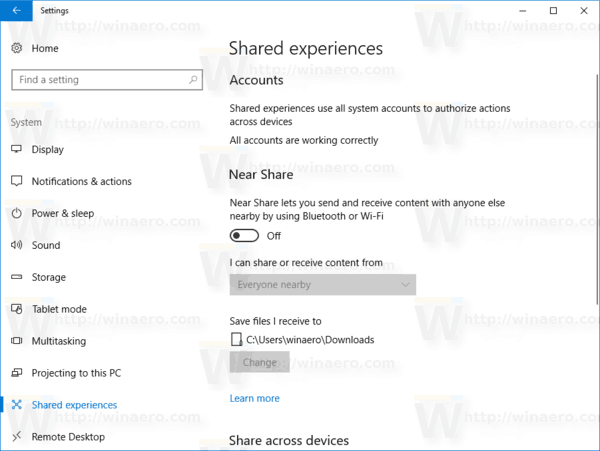
- En dessous dePartage proche, cliquez sur le boutonChangementsous leEnregistrer les fichiers dans lesquels je reçoistexte. Par défaut, les fichiers seront enregistrés dans votre dossier Téléchargements.
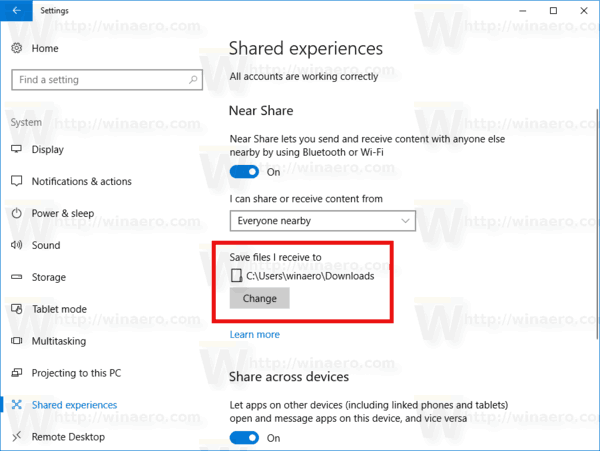
- Dans la boîte de dialogue du navigateur de dossiers, sélectionnez un nouveau dossier, par ex. C: Près du partage.
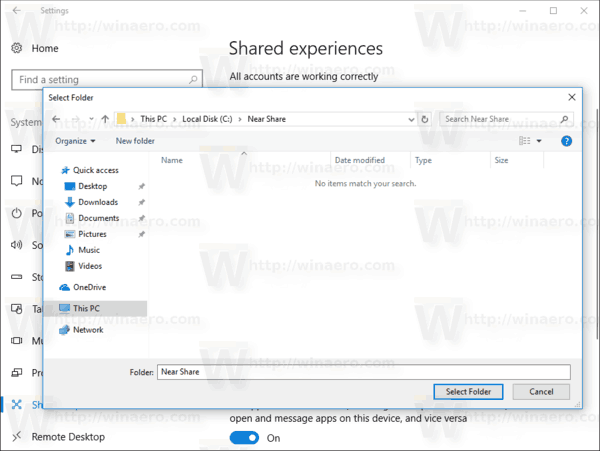
- Cliquez sur Sélectionner pour confirmer votre choix.
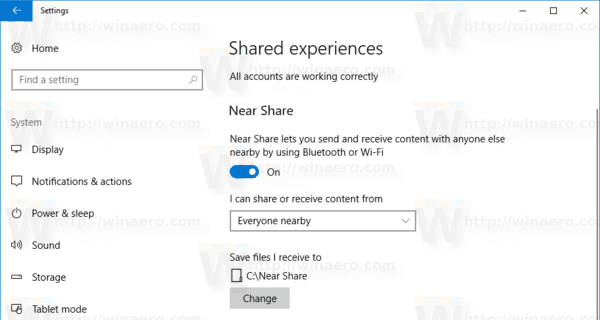
Le concept derrière la fonctionnalité Near Share n'est pas nouveau pour Windows 10. Dans le passé, Microsoft avait quelque chose de similaire dans Windows Longhorn (Windows Vista). La fonctionnalité s'appelait «Personnes à proximité» et utilisait des technologies de mise en réseau Peer to Peer. Near Share, d'autre part, peut utiliser Bluetooth ou WiFi Direct. Windows 10 sera la première version du système d'exploitation Windows à être livrée avec un moyen simple et direct de partager entre les appareils sans configurer de réseau. Initialement, Near Share a été planifié pour Windows 10 Creators Update, mais a été supprimé de la version finale de Windows 10 version 1703.